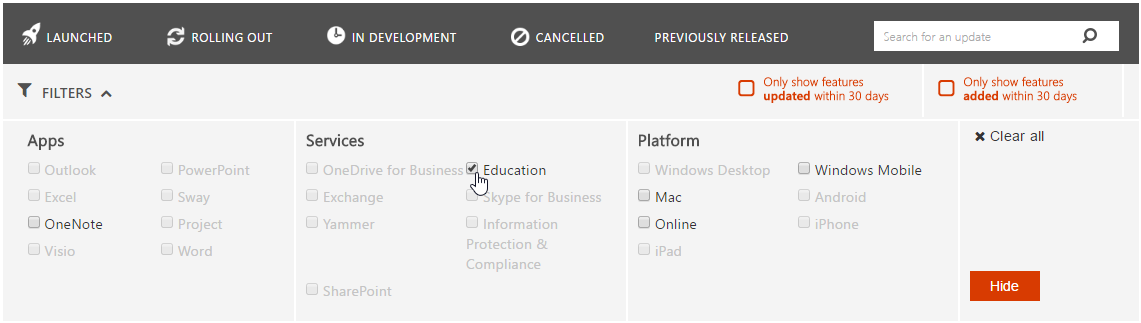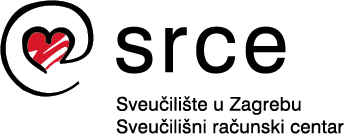Korisnici danas na raspolaganju imaju velik broj različitih uredskih paketa. Neki od njih besplatni su i namijenjeni su instalaciji na računalu npr. OpenOffice, LibreOffice, a neki su komercijalni, npr. Microsoft Office. Kada se gledaju online rješenja, tu također postoje i besplatna rješenja poput Google Docs i Office Online te komercijalna rješenja kao Google Apps, Office 365 ili Zoho Docs. Google Apps i Office 365 nude puno više od uređivanja različitih vrsta dokumenata i više su usmjerena na olakšavanje svakodnevnog rada unutar timova, tvrtki ili ustanova, a Zoho Docs, u verziji koja nije besplatna, donosi i još neke dodatne pomoćne aplikacije, npr. alat za upravljanje zadacima.
Prednost rješenja baziranih na cloud paradigmi je što ne zahtijevaju instalaciju aplikacija na računalo, već je dovoljno da na računalu postoji web-preglednik. To ujedno znači da je pristup i rad na dokumentima moguć s različitih hardverskih (desktop, laptop, tablet, mobitel, ..) i softverskih (Windows, Linux, iOS, Android, ..) platformi. Naravno, funkcionalnost tih rješenje (za sada) nije u potpunosti jednaka onima koje nude aplikacije koje je moguće instalirati na računalo, ali postoji velik broj situacija kada su i te funkcionalnosti sasvim dovoljne. Ako imate potrebu za funkcionalnostima uredskih paketa, a ne želite se oslanjati na vanjske cloud providere, već želite imati rješenje pod svojom kontrolom, pogledajte što možete očekivati od rješenja poput CODE-a. CODE je kombinacija dva popularna open source rješenja, ownCloud Servera i LibreOffice paketa, koji su pripremljeni u obliku virtualnog računala.
Odlučili smo vam kroz seriju članaka prikazati mogućnosti koje nudi Office 365. Za njega smo se odlučili jer je Office 365 već neko vrijeme besplatno dostupan visokoškolskim ustanovama. Sam je Office 365 bio već i tema nekoliko predavanja Microsoftove EDU IT PRO zajednice koja se redovito održavaju u Srcu pa smo do sada imali priliku poslušati predavanja:
- Office 365 za akademske korisnike - prošlost, sadašnjost, budućnost
- Implementacija Office365 za škole
- Office 365 usluga za akademsku zajednicu
- Povezivanje sustava Office 365 i AAI@EduHr: iskustvo iz prakse iz perspektive jedne ustanove
- Nova aplikacija za distribuciju MS proizvoda i Office 365 – kako krenuti
- Office 365 za IT administratore.
Office 365 nije samo online verzija popularnog uredskog paketa Microsoft Office, već sadrži i neke druge aplikacije koje su možda manje poznate korisnicima jer nisu prije postojale kao desktop aplikacije. Kroz seriju članaka željeli bismo vam približiti neke od aplikacija/alata koje nudi Office 365, a koji bi mogli vama i vašim kolegama olakšati svakodnevni rad. Prije svega prikazali bismo vam aplikacije koji nemaju svoj pandan u sklopu desktop verzije Office uredskog paketa. Osim toga, kratko ćemo se osvrnuti i na osnovne SharePont funkcionalnosti koje su vam dostupne „out-of-the-box“.
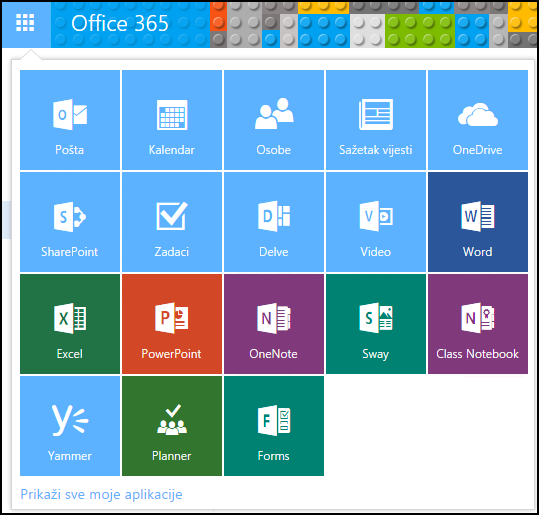
Da biste kao član akademske zajednice mogli pristupiti Office 365 sučelju, morate imati valjani AAI@EduHr korisnički identitet i vaša ustanova se mora nalaziti na popisu ustanova koje su omogućile pristup ovoj usluzi. Nakon toga pristupate usluzi na adresi https://portal.office.com.
Budući da dostupnost pojedinih aplikacija unutar Office 365 ovisi o modelu pretplate koji se koristi, mi ćemo se u ovoj seriji članaka osvrnuti na one aplikacije koje su dostupne javnim visokim učilištima i javnim znanstvenim institutima u Republici Hrvatskoj.
Uz to, Microsoft s vremena na vrijeme dodaje nove aplikacije unutar Office 365 paketa. Tako su se nedavno u sklopu Officea 365 pojavile i dvije nove aplikacije:
- Planner
- Forms.
U pitanju su dvije relativno male i jednostavne aplikacije, ali izuzetno korisne. Planner je moguće koristiti za praćenje pojedinih zadataka, npr. unutar nekog projekta ili praćenje statusa poslova pojedinaca koji surađuju na projektu. Planner nipošto ne može biti, niti cilja na to, da zamijeni alate za upravljanje projektima. Forms pak može poslužiti za izradu kratkih upitnika ili anketa. Za provođenje ozbiljnijih istraživanja ipak je preporuka da se posegne za jačim alatima i uslugama, npr. LimeSurvey koji nudi Srce.
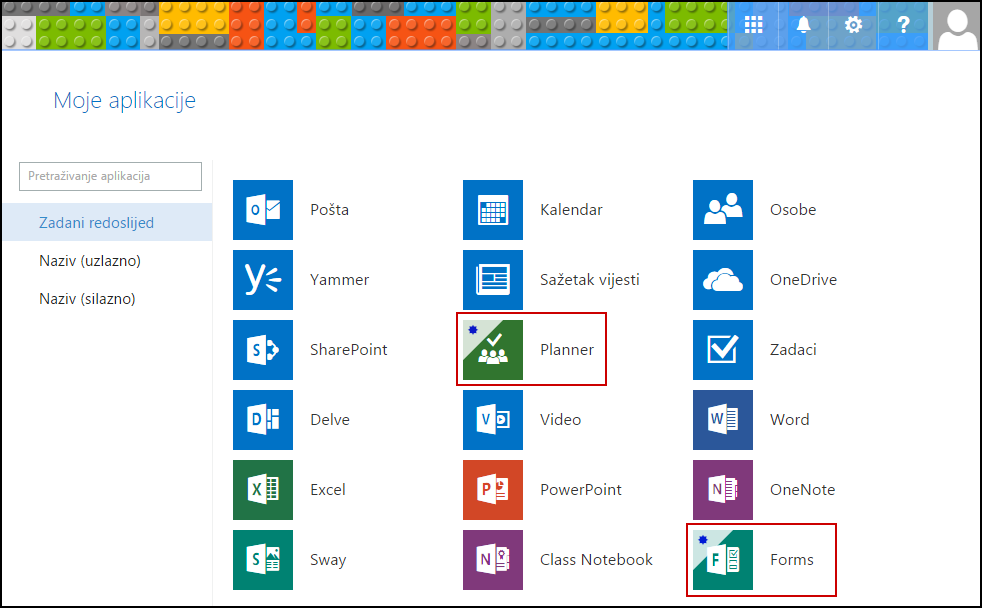
Ako su se od vaše zadnje prijave pojavile nove aplikacije koje su vam dostupne unutar izbornika za obavijesti (zvonce na vrhu prozora) vidjet ćete poruke koje vas obavještavaju o tome. Na samom popisu aplikacija vidjet ćete dostupne aplikacije ili će vam se prikazati poruka da se nove aplikacije postavljaju.
Ako nakon prijave na popisu aplikacija ne vidite nove aplikacije kontaktirajte administratora na svojoj ustanovi kako bi vam omogućio pristup. Može biti više razloga zašto vam neke aplikacije nisu dostupne. Primjerice, Planner je usko povezan s grupama pa možda postoje neki interni razlozi zašto vam aplikacija još nije omogućena. Postoji i mogućnost da navedene aplikacije jednostavno nisu još dostupne vašoj ustanovi, odnosno tenantu.
Microsoft na stranici Office 365 Roadmap objavljuje svoje planove za Office 365 kao i popise novih mogućnosti koje možemo očekivati. Na navedenoj stranici moguće je napraviti i filtriranje prikaza na osnovi kriterija koji vas zanimaju.